
SERIE GEOEXPLORER 6000
GUIDA ALL'AVVIO RAPIDO
Quattro semplici passaggi per iniziare:
Questa guida fornisce una visione completa delle
caratteristiche importanti e delle istruzioni per
impostare e mettere in funzione il palmare Trimble
serie GeoExplorer
Inserire la batteria nel palmare e caricarla
<
completamente.
Accendere il palmare.
=
Collegare il palmare al computer e installare
>
il software GNSS da campo. Se necessario,
trasferire i file di dati sul palmare.
Sul campo usare l'apposito software GPS e
?
il ricevitore GPS integrato del palmare per
raccogliere dati di questo tipo.
®
6000.
Informazioni aggiuntive:
Per ulteriori dettagli sulle caratteristiche e sul funzionamento del palmare, fare
riferimento alla guida utente della serie GeoExplorer 6000, fornita sul disco introduttivo
della serie GeoExplorer 6000.
®
Per conoscere le ultime informazioni, comprese le note di rilascio, visitare:
Palmare GeoXT:
www.trimble.com/geoxt.shtml
Palmare GeoXH:
www.trimble.com/geoxh.shtml
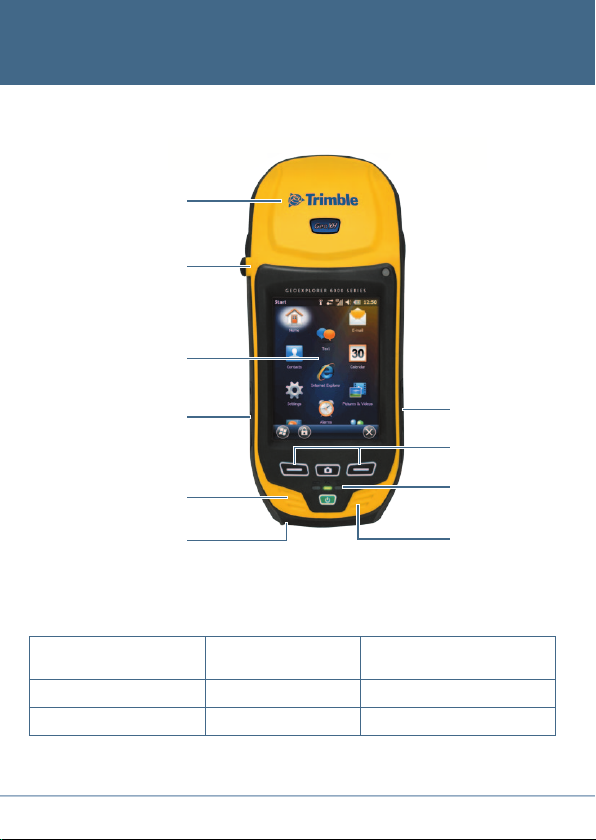
Parti del palmare:
Ricevitore GNSS
integrato
Connettore antenna
esterna
Schermo a
sfioramento
Slot card SIM
Microfono
Connettore USB
Slot per card
SDHC
Tastierino
numerico
LED di stato
Altoparlante
Accessori inclusi:
Kit caricabatterie CA e
adattatore internazionale
Marsupio da trasporto Maniglia Protezioni per schermo (x2)
CD software Etichette ID dispositivo Pacco batteria
Cavo dati USB Stilo di riserva e cavo
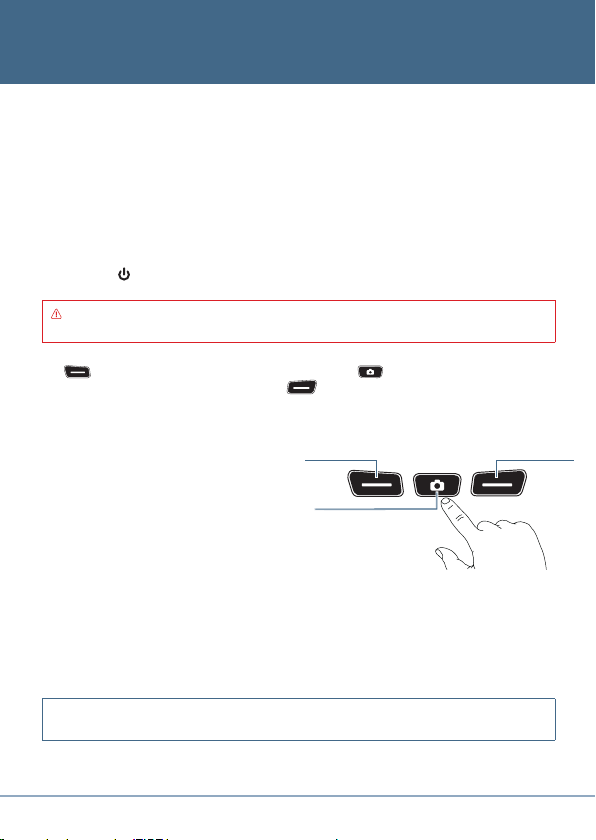
Installare le protezioni dello schermo:
Per proteggere lo schermo dalla pressione e da oggetti abrasivi, Trimble raccomanda
di applicare allo schermo tattile una delle protezioni dello schermo fornite con il
palmare serie GeoExplorer 6000.
Accendere il palmare per la prima volta:
La prima volta che si accende il palmare, occorre selezionare la lingua usata dal sistema
operativo Windows Mobile
accensione
ATTENZIONE: – La lingua può essere selezionata solo una volta. Per modificare la
lingua usata sul palmare è necessario inviare il dispositivo all'assistenza Trimble.
Selezionare la lingua che si vuole installare: premere il tasto applicazione Sinistro
<
per accendere il palmare.
per scorrere l'elenco o il tasto Fotocamera per spostarsi lungo l'elenco.
Premere il tasto applicazione Destro
Nella schermata di conferma che viene visualizzata:
=
– Per tornare indietro e selezionare
una lingua differente:
Assicurarsi che il bottone <Indietro
sia evidenziato, quindi premere
il tasto applicazione Destro per
tornare indietro.
- Per confermare la lingua selezionata:
a. Premere una volta il tasto
applicazione Sinistro per
evidenziare la casella di selezione e quindi premere il tasto applicazione
Destro per confermare la selezione.
b. Utilizzare il tasto Camera per scorrere la selezione evidenziata fino al
pulsanteProssimo >.
c. Premere il tasto applicazione Destro per installare la lingua selezionata
nelpalmare.
®
e allinearlo allo schermo tattile. Premere il tasto di
per eseguire la selezione.
Scorrimento Su/
sinistra
Scorrimento giù/destra
Selezionare conferma/
invio
SUGGERIMENTO: utilizzare il tastierino numerico per selezionare la lingua. Non è
possibile eseguire questa operazione tramite lo schermo tattile.

Calibrare lo schermo tattile:
Una volta che la lingua è confermata, il palmare viene riavviato. Seguire le istruzioni
sullo schermo per calibrare lo schermo tattile.
Interazione con lo schermo:
Utilizzare lo stilo o un dito per utilizzare il display dello
schermotattile.
• Toccare una volta lo schermo per aprire le voci e le
opzioniselezionate.
• Toccare e tenere premuto su una voce per visualizzare il menu
a comparsa delle azioni disponili. Quindi toccare l’azione che si
desidera eseguire.
• Dare un colpo sullo schermo per scorrere attraverso liste
emenu.
• Per inserire testo, utilizzare il pannelli di inserimento del testo
SUGGERIMENTO: : per inserire caratteri speciali, premere [123] per visualizzare
una tastiera contenente numeri e simboli. Per tornare alla tastiera principale, toccare
ancora[123].
Collegamento del palmare ad un computer da ufficio:
Per trasferire i file o per installare il software sul palmare è necessario collegarlo ad un
computer. Se il computer lavora con il sistema operativo:
Windows® 7 o Windows Vista®Utilizzare Windows Mobile Device Center per gestire la connessione.
Windows XP o Windows 2000
Utilizzare la tecnologia Microsoft ActiveSync
laconnessione.
®
per gestire
Installare ActiveSync o Windows Mobile Device Center sul proprio computer per
l'ufficio. Connettere il palmare a una porta USB del computer utilizzando il cavo dati
USB in dotazione.
SUGGERIMENTO: è necessario installare Windows Mobile Device Center o la tecnologia
®
ActiveSync® sul computer, prima di collegare il palmare. Per scaricare
Microsoft
Windows Mobile Device Center o la tecnologia ActiveSync dal sito web Microsoft,
andare su www.microsoft.com/windowsmobile.

Configurare la connessione del ricevitore GNSS:
Per raccogliere dati GNSS, installare l’applicazione software da campo preferita nel
palmare GeoExplorer e – se richiesto – configurare il software per connetterlo al
ricevitore interno GNSS. Per configurare:
Software Trimble TerraSync
Software Trimble GPS Controller
ArcPad con estensione Trimble GPScorrect
ArcPad senza estensione Trimble GPScorrect
Applicazione NMEA Configurare il software per connetterlo su COM 2.
SUGGERIMENTO: Per configurare le impostazioni di output quando si impiegano le
applicazioni NMEA, usare il software GPS Controller, disponibile per il download su
www.trimble.com/support.shtml
™
Non è richiesta nessuna configurazione o
impostazione.
Tutto il campo software Mapping & GIS Trimble è configurato
per connettersi correttamente al ricevitore interno GNSS
pronto per l'uso e configurare le impostazioni GNSS per la
™
migliore produttività e precisione nella raccolta di dati GNSS.
In ArcPad, toccare il menu a discesa del tasto GPS e
selezionare X le preferenze GPS. Quindi toccare la scheda
GPS. Nel campo Protocollo, selezionare NMEA 0183,
quindi COM2 dal campo Porta. Toccare OK. Per eseguire il
collegamento ad un GPS, toccare il tasto GPS e toccare Sì.
Configurare una connessione modem:
Alcune configurazioni delle serie GeoExplorer 6000 includono
un modem cellulare integrato. Per utilizzare il modem
occorre installare una card SIM e configurare la connessione
delmodem.
Spegnere il palmare, aprire lo sportello della scheda SIM e
<
inserire la scheda SIM come illustrato. Chiudere il portello
della scheda SIM.
Accendere il palmare. La scheda SIM viene rilevata
=
automaticamente. Seguire le istruzioni per configurare le
impostazioni della connessione per il provider della schedaSIM.
SUGGERIMENTO: il provider del servizio cellulare potrebbe richiedere di usare un
nome utente del cliente, password e/o alter impostazioni di configurazione. Contattare
il proprio provider del servizio e verificare quali impostazioni sono richieste per
laconnessione.

Indicatori di stato barra del titolo:
Gli indicatori di stato appaiono sulla barra del titolo nella parte superiore dello schermo.
Rilevata rete Wi-Fi
Indica una o più reti
Wi-Fidisponibili
Stato connettività
Indica lo stato connettività
datiUSB e wireless
Stato cellulare
Indica lo stato del modem
Stato batteria
Mostra il livello attuale o il
livello di carica della batteria
Stato audio
Mostra lo stato attuale del
sistema delle casse
cellulare e il tipo di
connessione di rete attuale
LED Indicatori di stato:
Tre LED sul tastierino numerico del palmare indicano lo stato di carica della batteria,
lo stato GNSS e lo stato radio wireless:
Stato batteria
Carica batteria completata
Batteria in carica
... ...
SUGGERIMENTO: lasciare attiva la radio wireless quando non è in uso riduce la durata
della batteria. Se non in uso, spegnere Bluetooth, Wi-Fi e il modem cellulare utilizzando
il Wireless Manager. Per accedere al Wireless Manager, toccare Start > Impostazioni >
Connessioni > Wireless Manager.
Livello batteria basso
(inferiore al 10%)
Errore batteria
Stato ricevitore GNSS
... ...
... ...
Stato wireless
... ...
Il ricevitore è acceso e sono
disponibili le posizioni GNSS.
Il ricevitore è acceso, ma le
posizioni GNSS non sono
disponibili.
E’ attiva una radio wireless

Caricare prima la batteria:
AVVERTENZA: – Per le informazioni sulla sicurezza fare riferimento alla sezione
"Sicurezza" della guida utente della serie GeoExplorer 6000.
Con il palmare GeoExplorer viene fornita una batteria ricaricabile agli ioni di litio.
Caricare la batteria usando il kit caricabatterie CA e adattatore internazionale. La
batteria può essere caricata internamente ed esternamente al palmare.
La batteria dovrebbe essere ricaricata per almeno 5 ore prima di essere utilizzata per
la prima volta. Se la batteria viene tenuta in magazzino per più di sei mesi, ricaricarla
prima dell’utilizzo.
Installare e rimuovere il gruppo batteria:
Per installare il gruppo batteria:
Inserire il gruppo batteria nel vano delle
batterie e quindi spingere energicamente
la batteria dentro al palmare,
assicurandosi che entrambi i fermi delle
batteria facciano “clic”.
Per rimuovere il gruppo batteria:
spingere i fermi contemporaneamente
fino a quando si disinnestano dal palmare e quindi far scorrere all’esterno la batteria.
1
2
Regolare la maniglia:
Allineare la cinghia superiore con i due fori di
<
montaggio e serrare con un cacciavite o una moneta.
Tendere la maniglia per allinearla al supporto inferiore
=
della maniglia e serrare la vite con un cacciavite o
unamoneta.
1
2

SERIE GEOEXPLORER 6000
Menu accensione:
Per accedere al menu accensione, toccare e tenere premuto il tasto accensione
quando il palmare è in funzione.
Il tasto accensione è utile per:
• Vedere la carica rimanente della batteria
• Impostazioni Access Power e Retroilluminazione
• Sostituire le batterie senza spegnere il dispositivo
• Eseguire il reset o spegnere il palmare
• Calibrare il pannello tattile
• Accedere al menu di avvio dalle applicazioni in
modalità schermo intero.
Risoluzione dei problemi:
Se la schermata sul palmare è vuota, fare una delle
seguenti operazioni:
• La retroilluminazione è spenta: toccare lo schermo con lo stilo o premere un tasto per
accendere la retroilluminazione.
• Il palmare è spento o è in stand-by: premere il tasto di avvio per accendere
ilpalmare.
Se il palmare non risponde allo stilo o se si preme qualsiasi tasto del tastierino
numerico, occorre resettarlo. Per resettare il palmare, toccare e tenere premuto il
di avvio fino a quando non viene visualizzata la schermata di riavvio Trimble.
tasto
ATTENZIONE: resettare il palmare può causare la perdita di dati non salvati.
Tentaresempre di salvare i propri dati prima di resettare il palmare.
Trimble Navigation Limited
10355 Westmoor Drive
Suite #100
Westminster, CO 80021
USA
www.trimble.com
© 2010. Trimble Navigation Limited. Tutti i diritti riservati. Questo
prodotto è protetto dalle leggi americane e internazionali in materia
di copyright, marchi di fabbrica e brevetti, così come descritto in
"Note legali" nel manuale utente della serie GeoExplorer 6000.
PN 88013-00-ITA, Revisione C
